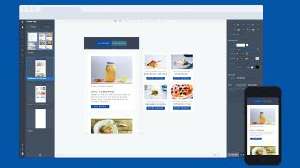Sestavte si vlastní rozhraní Maya
Moderní software může být nesmírně silný a všestranný. Maya se neliší, nabízí pole ohromujícího pole nástrojů, příkazů a možností, které vám pomohou dosáhnout požadovaného výsledku. Ale jak to zvládnete?
Je tam mnoho Maya tutorials. kolem, stejně jako užitečné pomocníky ve formě polic a soustředěných menu. Je však možné definovat své vlastní preference pro vaše pracovní prostředí, které ukazují, co chcete, kde chcete. V příštích několika krocích se dozvíte, jak udělat co nejvíce z Maya UI a roll si vlastní UI Design. Chcete-li nejlépe využít vaše dostupné nemovitosti obrazovky.
01. Prozkoumejte výchozí rozložení

Otevřete Maya a podívejte se na výchozí rozložení. Je tu hodně děje a zatímco hodně z toho je velmi užitečné, často platí, že bude trvat čas na vybudování vyhrazeného pracovního prostoru specifického specifického. Je to snadné udělat také, takže pojďme uvíznout.
02. Začněte zefektivnit

Pro tento příklad se podívejme na stavbu prostoru pro mnohoúhelník modelování. Všechny cizí možnosti mohou být odstraněny, aby nám maximální prostor soustředil na naši geometrii.
Klepněte na ikonu běžícího muže / ozubené kolo v dolním vpravo otevřete podokno Předvolby a poté vyberte prvky UI z možností vlevo. To ukazuje mnoho věcí, které můžeme zapnout a vypnout. Začněte zrušením stavového řádku, posuvníků čas a rozsahu a příkazového řádku. Klepněte na tlačítko Uložit a zavřít okno. Už máme efektnější pocit.
03. Zbavte se panelu nástrojů

Chtěl bych také navrhnout nezaškrtnutí možností boxu nástrojů, které jsou nástroje pro výběr a rozložení výbuchu, které spouštějí vlevo od aplikace. Nicméně, pokud jste nový na Maya, proveďte to, pokud jste spokojeni s klávesovými zkratkami pro tyto položky. Jsou to někteří z prvního, které byste se měli naučit, takže byste měli být dobré jít, ale mějte na paměti, že budete stále potřebovat rychlý přístup k určitým příkazům.
04. Police

Pokud jde o řešení polic, které máte možnosti. Můžete přistupovat k nástrojům v policích z menu Místní bar, ale stále chcete udržet jednodušší polici v závislosti na preferovaném způsobu práce.
Pokud se vám líbí police, ale chcete méně nepořádku, klepněte na ikonu převodovky vlevo od police a rozhodnete se skrýt záložky police. Stále můžete přistupovat k různým policích kliknutím na dvojitou linku nad převodovkou.
05. Vybudujte si vlastní polici

Pokud chcete rychlý přístup k několika nástrojům, ale z různých polic, klikněte znovu na vybavení a vyberte si novou polici, což je v případě vyzváni. Přidání nástrojů do police Ctrl + Shift. a klepněte na nástroj jako normální. Najdete to nyní sídlí ve vaší vlastní polici.
To v kombinaci s předchozím krokem na Skryté záložky umožňuje čistý pracovní prostor, ale jeden, který stále poskytuje přístup ke všem běžně používaným nástrojům.
06. Vyčistěte své výřezy

Pokud se chcete vrátit k editoru předvoleb (je to teď, protože jsme skryli příkazový řádek) Windows & gt; Nastavení & gt; Preference . Hlava do sekce rozhraní, abyste mohli vyčistit své výřezy.
Zrušte zaškrtnutí políčka Show Menubar v panelech, protože samotné ikony budou dostačující. Stejně jako u tolika věcí v Mayě, existuje více metod přístupu ke stejné věci. Rozhodněte se, který z nich dáváte přednost a nastavíte svůj pracovní prostor.
07. Získejte informace o mesh

Při modelování může být zvláště užitečné vidět určité podrobnosti o mříži, jako je počet polygonů nebo jiných opatření projektu. Chcete-li zobrazit různé prvky ve vašem výřezu Zobrazení & gt; Hlavy vzhůru a klepněte na položku Dvojitá tečkovaná čára, kterou chcete odtrhnout.
Nyní můžete strávit trochu času definováním, jaké informace chcete neustálý přístup. Samozřejmě se můžete vrátit a kdykoliv skrýt věci.
08. Přizpůsobte si barvy

Pokud nejste spokojeni s barvami některých prvků UI, přejděte Windows & gt; Nastavení & gt; Předvolby & gt; Barvy , kde uvidíte dlouhý seznam sub-sekcí. Podívejme se na naše barvy HUD, které jsme se zabývali v předchozím kroku. V závislosti na vašem výřezu mohou být méně viditelné, než se vám líbí, nebo vyniknout příliš mnoho.
Najděte záložku zobrazení hlavy a klepněte na něj. Existují čtyři posuvníky, které vám umožňují přizpůsobit se. Jakmile uděláte, můžete projít dalšími kartami, přizpůsobit se další barvy. To znamená, že výchozí hodnoty měly do nich spoustu myšlenek a ve většině případů fungují dobře.
09. Uložte nové UI

Když jste vytvořili UI Set, jste spokojeni, pojďme to zachránit. Existují možnosti, které umožňují Maya zapomenout nebo zapamatovat si pracovní prostory a soubory UI, ale je to opravdu nejlepší praxe pro uložení jako vlastní volbu. To vám umožní vybrat na to, v závislosti na tom, na kterém úkolu pracujete.
K tomu je velmi jednoduché. Stačí kliknout Windows & gt; Pracovní prostory a gt; Uložit pracovní prostor , pak to dejte jméno. Nyní se zobrazí v seznamu dalších předvoleb v pravém horním rohu aplikace.
Související články:
- Proč by se grafici měli naučit 3D
- 10 z nejlepších nových funkcí v Maya 2017
- Jak používat tvary směsi k animovat znaky
jak - Nejoblíbenější články
Jak nakreslit svaly
jak Sep 15, 2025Vědět, jak kreslit svaly v pohybu přidá tekutost a pohyb do statického obrazu. Tento tutoriál bude studovat samci zpět a z..
Začínáme s ARTRAGE
jak Sep 15, 2025(Image Credit: Steve Goad) Začněte s ARTRAGE 01. Získejte nastavení v Atrage ..
Jak vytvořit super-realistické fantasy stvoření
jak Sep 15, 2025Malování fantasy stvoření může být hodně zábavy. Podle mého názoru se budete snažit najít jakýkoliv předmět, kter..
Začínáme s Reduxem Thunk
jak Sep 15, 2025Stát je velkou částí reakcí aplikace, což je důvod, proč je s ním běžně spárován. Tato data často pocházejí z da..
Vytvořte 3D krajinu v 6 jednoduchých krocích
jak Sep 15, 2025Vytvoření kusu 3D umění S přirozenou krajinou se může zdát jako výzva, ale pokud používáte správné n..
Jak malovat přesvědčivé odrazy
jak Sep 15, 2025Digitální malířské techniky umožňují zachycení odrazů ve skle relativně jednoduchým způsobem. Jistě je to mnohem m�..
Jak začít s SASS
jak Sep 15, 2025Sass. Je to mocný nástroj, který přináší mnoho funkcí z jiných programovacích jazyků do CSS - jako jsou fu..
Proveďte prototyp hi-fidelity v atomové
jak Sep 15, 2025Je snadné se chytit ve snaze rozvíjet myšlenku v rámci statického maketa nebo plochého nástroje pro kreslení souborů, al..
Kategorie
- AI & Machine Learning
- Airvody
- Amazon
- Amazon Alexa & Amazon Echo
- Amazon Alexa & Amazon Echo
- Amazon Fire TV
- Amazon Prime Video
- Android
- Android Telefony A Tablety
- Android Phones & Tablets
- Android TV
- Apple
- Apple App Store
- Apple HomeKit & Apple HomePod
- Apple Music
- Apple TV
- Apple Hodinky
- Apps & Web Apps
- Apps & Web Apps
- Audio
- Chromebook A Chrome OS
- Chromebook & Chrome OS
- CHROMECAST
- Cloud & Internet
- Cloud & Internet
- Cloud A Internet
- Počítačový Hardware
- Historie Počítačů
- Řezání Kabelů A Streamování
- Cord Cutting & Streaming
- SERVIS
- Disney +
- DIY
- Electric Vehicles
- Ereaders
- Základní Informace
- Explainers
- Hraní
- Obecný
- Gmail
- Google Assistant & Google Hnízdo
- Google Assistant & Google Nest
- Google Chrome
- Dokumenty Google
- Drive Google
- Mapy Google
- Obchod Google Přehrávání
- Plechy Google
- Google Slides
- Google TV
- Hardware
- HBO MAX
- Jak
- Hulu
- Internet Slang & Zkratka
- IPhone A IPad
- Kindle
- Linux
- Mac
- Údržba A Optimalizace
- Edge Microsoft
- Microsoft Excel
- Microsoft Office
- Microsoft Outlook
- Microsoft PowerPoint
- Microsoft Týmy
- Microsoft Word
- Mozilla Firefox
- Netflix
- Nintendo Spínač
- Paramount +
- PC Gaming
- Peacock
- Photography
- Photoshop
- PlayStation
- Soukromí A Bezpečnost
- Privacy & Security
- Soukromí A Bezpečnost
- Výrobek Roundups
- Programming
- Raspberry Pi
- Roku
- Safari
- Samsung Telefony A Tablety
- Samsung Phones & Tablets
- Slack
- SMART HOME
- Snapchat
- Sociální Média
- Space
- Spotify
- Tinder
- Odstraňování Problémů
- TV
- Videohry
- Virtual Reality
- VPNS
- Webové Prohlížeče
- WiFi A Směrovače
- WiFi & Routers
- Windows
- Windows 10
- Windows 11
- Windows 7
- Xbox
- YouTube & YouTube TV
- YouTube & Youtube TV
- ZOOM
- Výrobce